Čak i ako niste programer, možete se osvrnuti na važnost optimiziranog kodiranja. Pretpostavimo da koristite softver i učitavanje traje puno vremena. Nakon nekog vremena postaje vrlo zaostalo i sporo. Ti se problemi mogu pojaviti iz nekoliko različitih razloga, ali gotovo 90% vremena, razlog tome je taj što softverski kod nije optimiziran, pa se koristi puno resursa vašeg sustava što rezultira zaostalim iskustvom.
U programiranju postoji puno načina za rješavanje potrebnog problema, umijeće programiranja je znati koja će metoda biti najučinkovitija, kada koristiti koji algoritam kako bi se minimaliziralo vrijeme i memorija potrebna za pokretanje programa.
Profiler memorije PyCharm
Optimizacija koda možda vam je oduzimala puno vremena i bio je težak zadatak, ali više ne. Ne bi li bilo cool da vaš IDE (Integrirano razvojno okruženje) ima opciju odakle možete vidjeti koliko memorije zahtijeva svaki pojedini dio vašeg koda? Pa, PyCharm ima upravo ono što vam treba. Pogledajte PyCharmov memorijski profil. Možete optimizirati svoje python skripte kao i Node.js aplikacije u PyCharmu.
Dodaci
Prije nego što započnemo, provjerite jesu li instalirani i omogućeni svi potrebni dodaci. Obavezno instalirajte i pokrenite UML i NodeJS dodatke za profiliranje Pythona i Nodea.js aplikacije. Da biste instalirali spomenute dodatke, slijedite upute dane u nastavku.
Otvorite PyCharm i idite na postavke pritiskom na Ctrl + Alt + S
Idite na dodatke i upišite NodeJS i kliknite install.
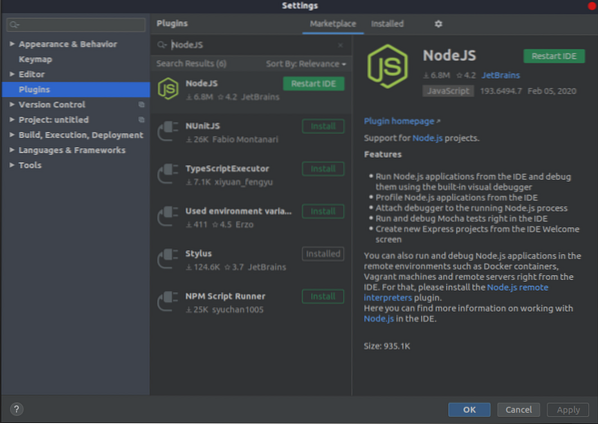
Sada prebacite kartice s Marketplace na Installed i u traku za pretraživanje upišite „UML.”Kliknite omogući. Kliknite Primijeni. Zatim kliknite gumb Ponovno pokreni sada.
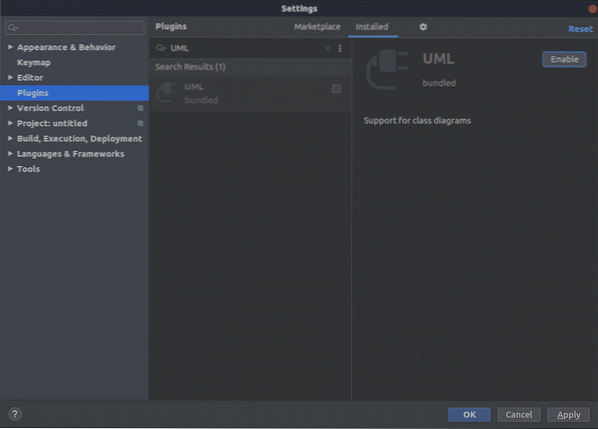
Profilari
PyCharm vam omogućuje upotrebu V8 uzorkovanog profila za profiliranje CPU-a i memorije NodeJS datoteka. Za python koristi yappi ako je instaliran; u suprotnom, koristi standardni cProfile. Za profiliranje memorije možete koristiti memorijski profiler za Python.
Profiliranje Pythona:
PyCharm vam omogućuje bez napora profiliranje vaše Python skripte. Nakon što završite s kodiranjem skripte, kliknite ikonu klika na glavnoj alatnoj traci koja se nalazi u gornjem desnom kutu ispod gumba za minimiziranje. Ili možete ići na trčanje zatim profil
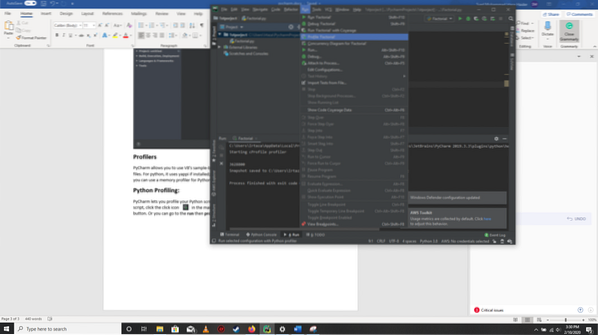
Ovdje PyCharm sprema rezultat vašeg profila na .pstat i prikazuje je u novoj kartici s nazivom
Povratak na izvorni kod:
Možete se vratiti izvornom kodu tako da desnom tipkom miša kliknete naziv funkcije, a zatim kliknete Idite na Izvorni kod u podkartici imenovanoj Statistički. To će vas vratiti na izvorni kod te funkcije.
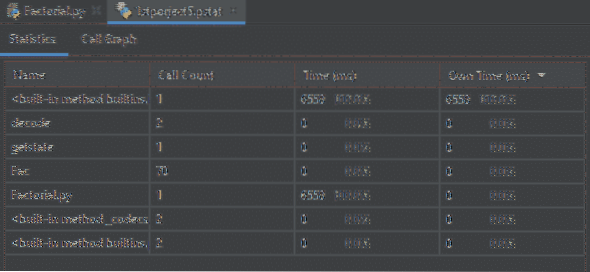
Grafički prikaz:
Slično tome, svoj kod možete pregledati u grafičkom obliku u Grafikon poziva tab.
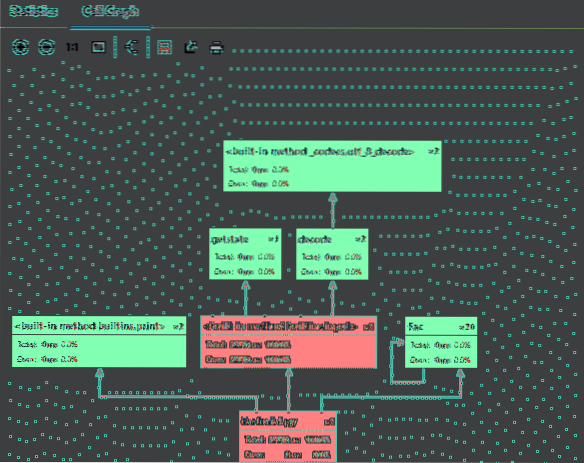
V8-Profiliranje memorije:
Za profiliranje weba morate omogućiti V8 profiliranje. Za ovo idite na Pokreni / otkloni pogreške. Prebacite se na V8 Profilisanje tab. Provjerite oboje Snimite podatke o profiliranju CPU-a i Dopustite snimanje gomile snimaka potvrdni okvir. U Dnevnik zapisa, možete odrediti mapu u kojoj se trebaju čuvati svi vaši podaci dnevnika profiliranja.
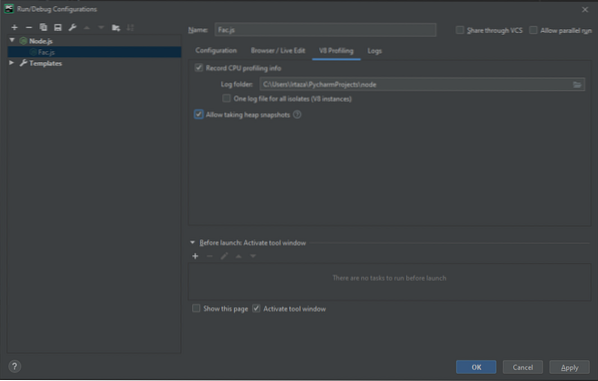
Klik Prijavite se zatim u redu.
Pokrenite svoj kod. I tijekom izvršavanja kliknite karticu pokretačkog alata.
Navedite ime i mjesto za snimku i odaberite Otvorite Snimku ako želite odmah započeti s procjenom snimljene fotografije.
Da biste procijenili snimke snimljene u drugo vrijeme, idite na alata zatim v8 profiliranje zatim Analizirajte snimke gomile V8. Dođite do datoteke snimke koju ste željeli analizirati. Izrađuje se zasebna kartica s nazivom koji odgovara nazivu odabrane snimke. Ograničavanje kartica prikazuje vaše aplikacijske objekte grupirane pod Korijeni sakupljača smeća, objekte preglednika i DOM Windows objekte. Najveći objekt pokazuje vam objekt koji zauzima najviše memorije. Ovdje se može dijagnosticirati curenje memorije zbog pohrane podataka u globalne objekte. The Sažetak Kartica, kao što i samo ime govori, prikazuje ukupni sažetak analize. Daje pregled objekata u vašoj aplikaciji. Ovdje je prikazan ukupan broj objekata svake vrste zajedno s podacima o njihovim veličinama i memoriji koju troše (u postocima).
Razlikovati objekte i pokrete bez ikakvog gubitka konteksta. Oznakom postavite bilo koji objekt odabirom i kliknite ikonu kvačice u gornjem desnom kutu. Navedite naljepnicu u dijaloškom okviru koji će se pojaviti.
Izvorni kod:
Da biste vidjeli izvorni kod određenog objekta, odaberite taj objekt i kliknite ikonu olovke na alatnoj traci. Ili odaberite Uredi izvor. U slučaju da su opcije u izborniku zasivljene, to znači da nije pronađena funkcija koja odgovara odabranom objektu. U slučaju da se pronađe više funkcija, one se prikazuju u obliku popisa prijedloga.
Pretraživanje snimaka:
Pretrage možete izvršiti na snimkama klikom na ikonu pretraživanja u Ograničavanje tab. Za pretraživanje se mogu odrediti različiti opsezi. Za .e.g. ako je Svugdje, posvuda potvrdni okvir je označen da će pretraživati u svim opsezima. Imena razreda pretražuje među konstruktorima funkcija. Tekstualne žice pretražuje u tekstu definiranih funkcija. Oznake potvrdni okvir označava se kada želite pretraživati svoje oznake koje ste postavili objektima klikom na ikonu oznake u kontejner tab. Ukratko, PyCHarm vam nudi puno opcija za kretanje kroz snimke.
Zaključak:
Pycharm ima puno različitih značajki kojih većina programera početnika nije svjesna, a ove značajke mogu vam pomoći u puno boljem kodiranju. A to nije slučaj samo za PyCharm. Gotovo svaki IDE nudi neke prikladne značajke koje ne koristi velik dio potrošača. Stoga bismo trebali potražiti ove male značajke koje mogu imati značajan utjecaj na naše kodiranje i to na pozitivan način.
 Phenquestions
Phenquestions


